Запуск ПО из программы Quick Toolbox
В Quick Toolbox можно запускать программное обеспечение или открывать руководства с основного экрана.
-
Щелкните
 (Canon Quick Toolbox) в области уведомлений на рабочем экране.
(Canon Quick Toolbox) в области уведомлений на рабочем экране.Появится Основной экран.
 Примечание.
Примечание.-
Если значок не отображается в области уведомлений на рабочем столе, для запуска выполните следующую процедуру.
-
Windows 8.1/Windows 8:
Щелкните Quick Toolbox на начальном экране.
Если Quick Toolbox не отображается на начальном экране, нажмите чудо-кнопку Поиск (Search), а затем выполните поиск «Quick Toolbox».
-
Windows 7/Windows Vista/Windows XP:
В меню Пуск (Start) щелкните Все программы (All Programs) > Canon Utilities > Quick Toolbox > Quick Toolbox.
В области уведомлений на рабочем столе появится значок и Основной экран.
-
-
-
Выберите принтер в списке Список принтеров (Printer List).
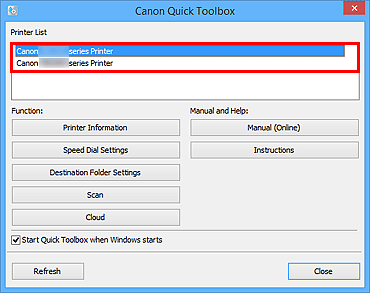
Параметры, соответствующие выбранному принтеру, появляются в списке Функция (Function).
 Примечание.
Примечание.- Если принтер не отображается в Список принтеров (Printer List), щелкните Обновить (Refresh).
-
Щелкните элемент, который хотите использовать.
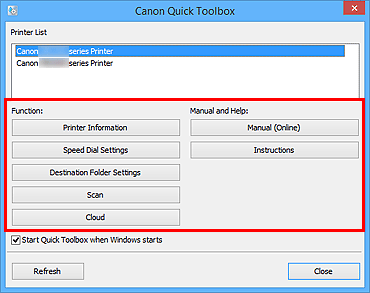
Запускается программное обеспечение, или открывается руководство.
 Примечание.
Примечание.- Отображаемые в окне Функция (Function) параметры и доступные функции могут быть различны в зависимости от того, какой принтер выбран в списке Список принтеров (Printer List).

